Ремонт батареи ноутбука асер своими руками. Какие есть способы, чтобы восстановить аккумулятор ноутбука? Повторная калибровка аккумулятора

Какие есть способы, чтобы восстановить аккумулятор ноутбука?
Мобильность становится одним из основных преимуществ успешного человека. Не так давно в наших домах преобладали настольные компьютеры, которые теперь активно теснят ноутбуки, планшеты, смартфоны. И, если планшет и смартфон несколько ограничены в своих вычислительных возможностях, то ноутбуки вполне могут заменить десктоп. Собираясь в командировку или отпуск, вы можете вместе с ноутбуком взять своё рабочее место. Это документы, фильмы, музыка, игры и т. п. В полёте можно скоротать время за просмотром фильмов. Однако всё это возможно до тех пор, пока аккумулятор находится в рабочем состоянии. Если батарея ноутбука вышла из строя, то прощай мобильность. Ноутбук моментально привязывается к розетке и превращается в обычный ноутбук. В этом случае приходится покупать новую АКБ. Но, что если аккумуляторов к вашему устаревшему ноутбуку уже не продаётся? Или вы просто хотите самостоятельно заняться решением этой проблемы? Тогда поговорим про восстановление аккумулятора ноутбука своими руками.
Прежде чем рассказать о том, как восстановить аккумулятор ноутбука, нужно разобраться, в каких случаях требуется восстановление. Сразу отметим, что в статье речь идёт об аккумуляторных батареях с литиевыми элементами. Такие АКБ устанавливаются практически во всех современных ноутбуках. Производители заявляют о том, что их срок службы составляет примерно 400─500 циклов зарядки-разрядки. По времени это составляет примерно 3─4 года. Хотя может быть и 2 года. Это зависит от интенсивности эксплуатации вашего лэптопа.

После того как ресурс по циклам заряд-разряд для аккумуляторной батареи выработан, её ёмкость снижается в 2 раза. К этому моменту время автономной работы ноутбука уменьшается до 1 часа. Сейчас есть два основных типа батарей: и . Об особенностях этих аккумуляторов можете прочитать в статьях по ссылкам.
АКБ ноутбука в большинстве случаев имеет в своём составе 4─8 банок. Иногда бывает 2 или 12. Процессом заряди и разряда этих банок управляет контроллер. Это печатная плата с микросхемами, соединённая с аккумуляторными элементами.
Итак, когда требуется восстановление аккумулятора лэптопа:
- аккумуляторные элементы (банки) исчерпали свой ресурс. Может возникнуть ситуация, когда не работают отдельные банки. При этом управляющий контроллер исправен. В этом случае производится замена неисправных элементов (или всех сразу). Такая процедура носит название «перепаковки» аккумулятора;
- аккумуляторные элементы претерпели глубокий разряд. В этой ситуации банки исправны, но контроллер батареи блокирует их зарядку из-за низкого напряжения. Он «думает», что элементы неисправны и отключает их. В этом случае восстановление батареи ноутбука своими руками сводится к балансировке банок. Это делается с помощью зарядного устройства с функцией балансировки. Если балансировка не даёт результата, тогда нужно провести заряд каждой литиевой банки по отдельности;
- сломался контроллер. Что именно вышло из строя на контроллере, трудно диагностировать в домашних условиях. Если делать восстановление аккумулятора своими руками, то придётся заменить его на новый.
На изображении ниже можно посмотреть устройство аккумулятора ноутбука внутри:

Инструменты, чтобы реанимировать аккумулятор ноутбука
Чтобы восстановить батарею ноутбука потребуются следующие инструменты:
- Мультиметр;
- Нож, отвёртка или другие подходящие инструменты для разборки корпуса АКБ;
- Паяльник, припой, флюс;
- МФУ зарядное устройство с функцией балансировки типа ;
- Клей, изолента для сборки корпуса после восстановления АКБ;
- Новые литиевые аккумуляторы.
Литиевые аккумуляторные элементы должны подбираться с электрическими характеристиками, аналогичными старым. То есть, придётся поискать и заказать в интернете аналогичные новые батарейки. Если найдутся подходящие, тогда можно будет восстановить батарею лэптопа.
Как восстановить батарею ноутбука?
Разборка аккумулятора и диагностика
Перед тем как реанимировать батарею, нужно её разобрать и проверить. Довольно сложное дело, поскольку производители аккумулятор совершенно не заботятся о ремонтопригодности своих продуктов. Наиболее распространённый вариант соединения корпуса – это проклейка. Поэтому придётся изрядно поковыряться с использованием подручных средств. Редко встречаются корпуса батарей, собранные на защёлках. С ними значительно проще. Есть и запущенные варианты, когда корпус выполнен из цельного пластика. Тут придётся изрядно повозиться.

Если ваш , читайте статью по ссылке, чтобы узнать в чём дело.
В случае склеенного корпуса алгоритм действий должен быть следующий. Немного разогрейте шов феном и легонько постучите по нему молотком. Старайтесь разогревать шов локально, чтобы вся батарея не грелась. Разогрев для литиевых элементов опасен. После этого вскрывайте корпус по шву с помощью острого инструмента. Это может быть нож, тонкая отвёртка, скальпель и т. п. Не проткните корпус насквозь, чтобы не повредить ножом сами литиевые банки и контроллер.
После вскрытия корпуса визуально проверьте внутренности аккумулятора на предмет дефектов. На плате контроллера не должно быть выгоревших элементов и иных повреждений. Осмотрите сами банки. Они не должны быть вздутые, иметь подтёки и повреждения. Это важно при замене отдельных элементов и выполнении балансировки. Если меняете уже износившиеся аккумуляторы, то меняйте их сразу все.

С помощью мультиметра проверьте напряжение на выводах аккумулятора. В случае глубокого разряда и срабатывания блокировки элементов контроллером, напряжение на АКБ должно быть. Значение будет небольшим, но должно быть. Если его нет, то причиной поломки батареи является разрыв сборки или выход из строя контроллера.
При глубоком разряде можете попробовать провести балансировку. Для этого от контроллера отпаиваются провода, которые идут от сборок к контроллеру. После этого они подключаются к зарядному устройству в режиме балансира. На плате контроллера также следует найти точки для балансировки и подключить к ним устройство. Вполне может быть так, что это не поможет. Тогда придётся разобрать элементы и провести восстановление каждого из них. Если и это не поможет, то, значит, они отработали свой ресурс. В этом случае покупаете аналогичные новые и меняете на них.
Замена элементов АКБ
Если вы решили заменить аккумуляторные элементы в своей батарее, то обязательно зарисуйте схему их соединения перед тем, как их отсоединить. Берёте бумагу и рисуете на ней элементы с местами подключения плюсовых и минусовых выводов. Кроме того, подробно обозначьте места пайки сборок, их подключение к контроллеру. Если есть термодатчик, зарисуйте куда он был припаян.
Прежде чем восстановить аккумулятор, нужно найти новые аккумуляторные банки. Для этого, смотрите маркировку ваших элементов и выясняете их точные электрические параметры.
Универсальный совет здесь можно дать только один. Покупайте такие же элементы, как и ваши. Всё остальное нужно выяснять в каждом конкретном случае.
В аккумуляторах ноутбуков часто используются цилиндрические литиевые батареи 18650. Их номинальное напряжение 3,7 вольта, а ёмкость 2200 мАч. Хотя все это может отличаться даже в рамках продукции одного производителя для разных моделей. Напряжение может быть 3,6 вольта, а ёмкость 2400, 1100, 2600 и другие.

После приобретения новых элементов можно восстановить аккумуляторную батарею ноутбука. В аккумуляторной сборке элементы соединяются при помощи точечной сварки. Самостоятельно дома этот вариант реализовать не получится. Так, что соединяйте аккумуляторы с помощью пайки. Вместо ленты, используйте медные провода. Здесь вам понадобиться нарисованная раньше схема подключения. Если вы аккуратно разбирали батарею, то у вас могла сохраниться соединительная лента, которую можно использовать для сборки вместо проводов. Пайку старайтесь делать как можно быстрее. Иначе элементы будут перегреваться, что для них противопоказано. После соединения банок припаяйте к ним термодатчик и контроллер.
Советуем также прочитать статью о том, как сделать .
Современные ноутбуки могут работать на протяжении нескольких часов без подзарядки, всё зависит от изготовителя и конкретной модели. Со временем данный показатель снижается, и многие юзеры подумывают о полной замене батареи. Реально ли восстановить аккумулятор ноутбука своими силами, и как это происходит? Разберёмся подробнее!
Наиболее дешёвым вариантом является замена отдельных компонентов
Строение батареи
Все аккумуляторы изготавливаются из нескольких спаянных между собой элементов, посаженных в корпус. Причиной снижения качества батареи может стать поломка одного из этих компонентов, поэтому нельзя сразу бежать в магазин и выбрасывать деньги на новую АКБ. Опытные специалисты утверждают, что износившийся аккумулятор можно вернуть к жизни.
Компонентов в корпусе батареи может быть максимум 8, все они напоминают привычные для нас батарейки (те, которые используются в пульте от телевизора, например). Работу всех этих частей контролирует специальный микроконтроллер. Схема разработана для того, чтобы пользователь мог просмотреть на экране устройства информацию о температуре батареи и уровне заряда. Обойтись без перепрограммирования указанной микросхемы в процессе ремонта аккумулятора невозможно. Такое условие является обязательным, процедура требует наличия определённых знаний , поэтому выполнить её своими руками сможет далеко не каждый.
Калибровка
Ремонт батареи ноутбука можно выполнить путём калибровки. Задача сводится к возвращению первоначальной ёмкости изделия, речь идёт о подгонке работы компонентов питания, микросхемы и блока управления. Бывают случаи, что аккумулятор теряет свою ёмкость очень быстро, мгновенно опуская отметку из 100 до 30 процентов. Причиной такого поведения называют несогласованность внутренних компонентов.
Калибровку удобнее всего выполнять посредством специальных программ . Одной из таких является утилита BatteryCare. Среди основных преимуществ этого средства выделяют следующие:
- простой интерфейс;
- автоматическое обновление;
- переключение настроек в автоматическом порядке;
- наличие полезных подсказок;
- не влияет на быстродействие системы;
- удобный мониторинг состояния аккумулятора.

BatteryCare имеет ряд функциональных возможностей. К примеру, можно узнать, насколько снизилась ёмкость устройства по сравнению с информацией, заявленной изготовителем. Программа для восстановления аккумулятора ноутбука отображает количество циклов заряда, вольтаж, дату калибровки, температуру и многое другое. Она сама подскажет о необходимости выполнения калибровки и даст полезные рекомендации по выполнению данной процедуры. Расчёт оставшегося жизненного цикла рассчитывается на основе статистических данных.

Воспользовавшись утилитой восстановления аккумулятора, вы также сможете провести мониторинг текущей температуры винчестера и процессора.
Сам процесс калибровки состоит из трёх этапов. Сначала нужно зарядить батарею до 100%, потом разрядить её до нуля и заново зарядить до полного объёма. В ходе таких манипуляций уровень заряда батареи на микросхеме выровняется, контроллер теперь снова будет показывать реальное значение.

Замена элементов
Второй способ - заменить вышедшие из строя компоненты. Пришедшие в негодность батарейки вынимают из аккумулятора, на их место устанавливают новые, после чего вся конструкция спаивается. После замены необходимо выполнить калибровку и перепрограммирование чипа. Решить задачу своими руками достаточно трудно, лучше всего воспользоваться услугами специалиста.
Замена компонентов позволяет сэкономить деньги, ведь обойдётся она значительно дешевле, чем полная замена АКБ. Процедуру можно повторять несколько раз, а это весьма выгодно. Восстановленная батарея показывает ещё лучшие характеристики , нежели новая.

Если это не помогло, а ваш ноутбук полезен и в домашних условиях, можете подключить его к электросети и работать стационарно. Аккумулятор в таком случае рекомендуется вытянуть.
Вопрос, почему не заряжается батарея ноутбука, со временем начинает тревожить всех пользователей портативных компьютеров. Ремонт аккумулятора, при отсутствии профильных знаний, достаточно сложный.
Типы источников питания
Аккумуляторы типа NiMH/Li-ION, при правильной эксплуатации, имеют ресурс от 400 до 600 полных циклов разрядка-зарядка, что равняется примерно 1,5-2 года службы. Практически во всех современных ноутбуках, используются Li-ION аккумуляторы, которые менее уязвимы к неправильному режиму зарядки, и в отличии от NiMH, не имеют «эффекта памяти» (отсутствие необходимости полной разрядки перед зарядкой), более легкие и менее габаритные, практичнее в ремонте. Поэтому данная статья ориентирована на Li-ION элементы.
Памятка по эксплуатации
Термин «правильная эксплуатация» подразумевает под собой несколько факторов правильного использования, независимо от общей емкости, например:
- При эксплуатации новой батареи, обязательные «тренировочные» 5-6 циклов полной разрядки-зарядки. Разрядку необходимо производить в усиленном режиме, путем нагрузки на ЦП и жесткий диск, настройки максимальной яркости дисплея, а также включения модулей беспроводной связи Wifi и Bluetooth.
- Если аккумулятор длительное время не используется, рекомендуется произвести полную его зарядку, после чего хранить в достаточно теплом месте (оптимальная температура от +15 до +35 Цельсия), периодически (раз в несколько месяцев) подключать к ноутбуку и подзаряжать.
- Не допускать полной разрядки аккумулятора, поскольку современные типы Li-ION имеют свойство уменьшать свою емкость при абсолютном разряде, порог которого не ниже 13%.
- Не ронять на твердую поверхность, физические повреждения уменьшают долговечность батареи. Это касается и поверхности, на которой размещается ноутбук, она не должна вибрировать.
- Исключение попадания в батарею влаги и прочих проводников, во избежание короткого замыкания.
- Рекомендуется раз в 2-3 месяца производить минимум один цикл полной разрядки-зарядки, это в случае, когда работа компьютера регулярно производится от сети.
Реанимация источника питания
Попробуем разобраться в том, как восстановить аккумулятор ноутбука. Существует несколько способов восстановления севшего аккумулятора на ноутбуке и его ремонта. Поскольку цена на эту деталь достаточно высокая, не всегда имеется возможность купить новую батарею.
Можно сделать несколько циклов полной разрядки-зарядки, и если емкость не сильно потеряна, контроллер аккумулятора лаптопа зарядит те незаряженные сектора, которые были неактивны при использовании ноутбука от сети. Это объясняется тем, что при регулярной неавтономной работе компьютера, с подключенным аккумулятором, пользователь наблюдает на экране уровень заряда порядка 90-97%, а в это время зарядка не происходит. На самом деле, контроллер батареи, для безопасной зарядки, в определенные моменты понижает порог допустимой емкости каждого сектора аккумулятора, так как считает эти участки неисправными. Это и есть главный фактор, по причинам которого отсутствует возможность полного заряда через обычный блок питания в тех батареях, которые в процессе глубокой разрядки потеряли свое напряжение.
Использование комбайна
Единственный способ восстановления таких аккумуляторов — это зарядка через специальные «комбайны», например iMax B6.
Правильно сделать ремонт разряженной батареи своими руками через зарядное устройство iMax B6, необходимо следующим образом:
- Разобрать аккумулятор. Производители не делают в их корпусе болты или шурупы, в основном крепеж держится на пластиковых защелках изнутри, которые для большей защиты обрабатываются клеем. Исключением являются только модели Samsung — здесь клей отсутствует. Поэтому надо вручную расчехлить корпус на линии стыков и аккуратно снять из защелок.
- Вынуть блок аккумуляторов с контроллером. Убедиться, нет ли на проводниках физических повреждений, окиси метала или коррозии, при их наличии осторожно почистить.
- Проверить с помощью мультиметра работоспособность предохранителя, который имеет форму низкоомного резистора и находится на контроллере возле провода «минус».
- Проверить с помощью мультиметра пригодность контроллера, путем снятия показателей крайних двух контактов, что подключаются к самому ноутбуку. Здесь должно отображаться напряжение в вольтах, которое написано на крышке зарядного устройства. Если значение не соответствует, значит либо контроллер вышел со строя, либо сгорел предохранитель, либо один или несколько блоков батареи были подвергнуты глубокой разрядке.
- На этом шаге должна быть проведена калибровка аккумулятора ноутбука. Для проверки пригодности всех блоков зарядного устройства по очереди, а их в среднем шесть по два параллельных, необходимо откалибровать мультиметром уровень напряжения. Если заряд в определенном блоке ниже указанного, блок нужно либо менять, либо попробовать восстановить в режиме балансировки/калибровки с помощью специального зарядного устройства iMax B6. Замена осуществляется ручным изъятием нерабочего блока, путем выпаивания скрепляющих металлических элементов и установкой в обратном порядке.
- Для ремонтного восстановления аккумуляторных блоков с помощью iMax B6, понадобиться подключить устройство зарядки к контроллеру через комплектные шлейфы на «плюс», «минус», а также на две промежуточные балансировочное точки, которые нужны для калибровки. Данные точки хорошо выделены среди остальных контактов, и расположенные на контроллере рядом с пазами подключения к ноутбуку. Важно знать, что перед подключением и полной зарядкой, путем калибровки, обязательно надо отключить (лучше всего аккуратно выпаять) провод «минус» от контроллера, дабы избежать выгоранию резисторов или всего контроллера .
- После подключения балансировочных точек контроллера и полюсов аккумулятора к устройству зарядки iMax B6, откалибровать на его дисплее необходимое напряжение и ждать полной зарядки. После 100% зарядки, обратно припаять провод «минус» до контроллера. Проверить на мультиметре напряжение в каждом секторе батареи, а также общее напряжения через контроллер. Показатели напряжения должны быть максимально приближенными к заявленным на крышке зарядного устройства. Если показатель определенного блока не соответствуют оптимальным, придется его заменять. Собрать в корпус и подключить к ноутбуку. Уровень заряда в ОС Windows должен быть 95-100%, и что главное, контроллер видит блоки батареи как полностью рабочие и заряженные. На этом шаге калибровка батареи ноутбука завершается.
Рекомендуется сразу же осуществить несколько циклов полной разрядки-зарядки в ОС Windows через «родные» устройства заряда. После такого ремонта, аккумулятор возвращается в первоначальное состояние и держит уровень заряда, приближенный к новой батареи.
На современном этапе портативные устройства в виде ноутбуков постепенно вытесняют большие стационарные компьютеры. Основным их преимуществом является то, что их можно легко перемещать с места на место, используя без подключения к сети: все хорошие ноутбуки оснащены батареями высокой емкости. Однако рано или поздно приходит время, когда подходит к концу, АКБ теряет емкость, и ноут рискует превратиться в гаджет, полностью зависимый от электросети. В продаже постоянно появляются новые модели портативных компьютеров, и поиск новых батарей для ноутбуков старого образца становится все более проблематичным. Поэтому и существует оптимальный выход из положения: восстановление аккумулятора ноутбука.
Однако прежде чем разбирать алгоритм действий, необходимый для того, чтобы осуществить , будет не лишним понять, как предотвратить их преждевременный выход из строя.
Продление работы АКБ с помощью специальной программы
Существует специальная программа для ноутбуков ВatteryCare, предназначенная для того, чтобы контролировать процессы, происходящие в устройства. Конечно, предотвратить естественное уменьшение их емкости невозможно, но контролировать расход электрического потенциала АКБ - вполне реально. Эта программа создана для того, чтобы пользователь мог получить полную информацию о батарее. Она проводит подробный анализ запущенных процессов и вовремя останавливает те, которые характеризуются наибольшими энергозатратами для аккумулятора.
Программа замечательна тем, что отображает полную информацию о состоянии аккумулятора. Она не только показывает уровень заряда батареи, но и фиксирует процент ее износа и емкости. Если контроллер АКБ дал сбой, с помощью программы можно провести .
Также программа BatteryCare следит за циклами «заряд-разряд» АКБ ноута, фиксирует ее разряд по циклам и, по достижении определенного числа циклов, уведомляет о том, что необходима полная разрядка. Это предотвращает преждевременный износ потенциала батареи и необходимость проводить ее ремонт преждевременно.
Восстановление аккумулятора ноутбука Asus
Вскрытие корпуса: соблюдаем осторожность
Для того, чтобы осуществить ремонт батареи ноутбука Asus, понадобятся макетный нож (или отвертка), мультиметр, паяльник, небольшая автомобильная лампочка и циан-акрилатный клей.
Вскрываем батарейный отсек
Часто у подобных ПК более дешевого китайского производства бывает непросто изъять аккумуляторы из пластмассовой коробки, в которую они упакованы. Главное - не повредить отверткой хрупкое содержимое аккумуляторного блока. Чтобы вскрыть корпус, нужно найти на нем шов, разделяющий его на две половины, склеенные между собой. Осторожно разъединить их и вскрыть батарею. Половинки часто бывают склеены очень прочно, поэтому придется с ними изрядно повозиться.
Обычно внутри находятся шесть стандартных «банок» и плата с предохранителем (контроллером). У моделей Asus проводки, с помощью которых контроллер присоединен к батарейному блоку, очень тонкие, а сама плата часто не зафиксирована, как следует. Это требует дополнительной осторожности в обращении с ней.
Важный момент: обнуление данных контроллера
Перед тем, как восстанавливать сам батарейный блок, важно обнулить данные аккумуляторного вольтметра (или контроллера). Это специальный тестер внутри АКБ, который регулирует процесс ее зарядки и, при достижении напряжения в «банках» 4,2 В (максимально допустимый показатель), контроллер дает сигнал о том, что батарея заряжена полностью. Однако со временем контроллер может «сбиваться» и давать неточные показания. Поэтому его следует откорректировать, обновив показатели до нулей.
Восстанавливаем работу батареи
Теперь можно приступить в самому восстановлению АКБ ноута.

Перед процессом восстановления батарея должна быть полностью разряжена.
Затем с помощью мультиметра последовательно замеряется напряжение на клеммах каждой «банки». Все батарейки, выходное напряжение которых при замерах составило меньше 3,7 В, выбрасываются и заменяются новыми, аналогичными по сути.
Преимущества этого способа для начинающих
В принципе, это один из самых простых способов восстановить АКБ, который можно применить не только к ноутбуку Asus, но и к любой другой модели, учитывая ее специфику. Такой ремонт довольно прост и не требует глубоких навыков. Более сложные методы, позволяющие проводить восстановление аккумулятора ноутбука, предполагают использование специализированных зарядных устройств и применяются, главным образом, в мастерских, осуществляющих ремонт батарейных блоков. Для самостоятельной попытки привести аккумулятор в рабочее состояние больше подходит именно метод с заменой батареек и контролем напряжения с помощью лампочек и мультиметра.
Особенности аккумуляторов от Samsung
Как известно, фирма Samsung уже давно специализируется на изготовлении более легких гаджетов в виде планшетов и смартфонов. Полноценные ноутбуки фирмы Samsung сейчас в продаже фактически не встречаются и становятся, своего рода, раритетом, вместе со своими аккумуляторами. Поэтому возвращение работоспособности такого ноутбука своими руками может стать для него настоящим спасением.

Можно попытаться восстановить батарею от Samsung, используя тот же самый алгоритм действия. При этом следует учитывать, что разобрать старый батарейный блок этой фирмы может оказаться еще сложнее, чем любой другой. Корпус у таких АКБ часто изготавливался из очень тонкого пластика, который, к сожалению, при неосторожном вскрытии можно легко повредить отверткой. Особенно хрупкими являются корпусы аккумуляторов от маленьких самсунговских нетбуков. Поэтому не следует использовать остро заточенную отвертку при вскрытии корпуса, либо изымая батарейки из отсека.
Дополнительным препятствием у Samsung может стать отсоединение батарей от корпуса вследствие того, что при их креплении использовался очень крепкий силиконовый клей, который со временем мог превратиться в почти твердую массу. Но если работать терпеливо, то есть возможность разобрать и такой блок без причинения ему серьезного вреда.
Таким образом, осуществить самостоятельное восстановление аккумулятора вполне реально. Немаловажно все манипуляции проводить в хорошо проветриваемом помещении, потому что такие процессы, как пайка и склеивание, подразумевают вдыхание человеком вредных химических веществ. Если кто-либо собирается провести свой первый опыт возвращения старого аккумулятора к жизни, для первого раза лучше взять тот аккумуляторный блок, на котором можно потренироваться, не жалея в будущем о том, что он случайно оказался «убитым» по причине неопытности.
Батареи для портативных компьютеров дорогое оборудование, поэтому если у вас есть старый ноутбук, который работает нормально, но требует замены батареи, то прежде чем рассматривать выбросить или нет ваш мертвый аккумулятор для ноутбука и заменить на новый Вы захотите узнать, как вы можете всё ещё оживить мертвую или умирающую батарею, если она не менее 60% от общей мощности. К счастью, существует множество способов, которые помогают восстановить мертвый аккумулятор, некоторые из них носят технический характер, некоторые из них красивые и ещё есть какие-то странные.
Но прежде чем двигаться дальше, вы должны также знать, это полностью зависит от аккумулятора и факторов, которые привели к его смерти, хотя процесс может работать или не может работать. Но, стоит дать попробовать оживить аккумулятор с помощью данных методов, прежде чем покупать новый.
Способы оживить мёртвую или умирающую батарею ноутбука:
Способ 1 –Заморозить аккумулятор
Вообще то, это звучит смешно, что замораживание мертвого аккумулятора ноутбука сможет вернуть его к жизни, но это правда. Вы можете заморозить вашу батарею от ноутбука и, следовательно, продлить ему жизнь. Для этого следуйте этой процедуре, как это сделать:
Шаг 1:
Во-первых, выньте батарею и поместите её в запечатанный пакет или пластиковый мешок.
Шаг 2:
После этого положите пакет в морозильник и оставьте на 12 часов. (Вы можете также оставить его на более длительный срок, но не более 24 часов)
Шаг 3:
Как только вы вытащите батарею из холодильника, снимите пластиковый пакет и дайте ему прогреться до комнатной температуры.
Пожалуйста, обратите внимание: как только он согреется, убедитесь, что Вы его обернули в полотенце и протёрли конденсат.
Шаг 4:
вставьте аккумулятор и зарядите его полностью.
Шаг 5:
Как он зарядится, отключите его от электросети и дайте разряд батареи до полной разрядки.
После этого повторите, 4- ё и 5- й шаги, по крайней мере 4 раза, полностью зарядите аккумулятор, а потом разрядите его полностью.
Примечание: данный процесс выполняется только на NiCd или NiMH аккумуляторов. Избегайте попыток этого метода на литиевом аккумуляторе, так как это сделает только хуже для батареи. К сожалению, нет никакого способа, чтобы восстановить литиевый аккумулятор, но, возможно, поможет продлить срок службы батареи. Следуем способу 2.
Способ 2 – охладить Ваш ноутбук
Если у вас установлен аккумулятор на литий-ионной основе, вы можете продлить ему жизнь путем охлаждения вашего ноутбука. В случае если вы имеете ноутбук, который действительно становится жарким во время работы, то он может повредить аккумулятор и сократить срок службы батареи.
Я лично пробовал этот метод на моём ноутбуке Sony VAIO и значительно увеличил жизнь батареи ноутбука.
Способ 3 – Откалибровать батарею
Этот процесс не является необходимым для новой батареи, но если батарея умирает, то это довольно старый аккумулятор. Так что, в этом случае межповерочный тест будет выгодным для неё. Рекалибровка батареи делается потому, что в некоторых случаях ОС не может выяснить, сколько мощности осталось в батарее. Это происходит, когда ноутбук всегда включен в сеть или если аккумулятор не удаляли никогда из ноутбука.

Если ваш аккумулятор не заряжается до 100%, а скажем только до 95% или же, если ОС говорит, что вы испытываете 35 мин заряда аккумулятора, но машина умирает раньше или гораздо позже, то в этом случае аккумулятору вашего ноутбука необходимо выполнить калибровку. Существует множество инструментов калибровки, доступных в Интернете для конкретной модели ноутбука, чтобы сделать процесс автоматически, но если придётся вручную откалибровать батарею, следуйте процессу, приведённому ниже.
Шаг 1:
первое — выполните зарядку до 100% или до максимального значения которое может достигать аккумулятор и затем оставьте его остывать в течение 2 часов.
Шаг 2:
После этого отключите питание и пусть аккумулятор разрядится. Вы можете сделать это двумя способами, первый, пусть батарея разряжается, пока ноутбук работает и затем установите его в режим сна или спящий режим примерно от 3 до 5%. Кроме того, вы должны убедиться, что дисплей остаётся включенным, пока он либо не отключится, либо не перейдёт в режим сна.
Шаг 3:
далее, пусть машина будет отключена от 3 до 5 часов > затем снова включите ноутбук и зарядите на 100%.
Надеюсь, после этого ваш ноутбук должен быть дать вам более точное значение фактической емкости аккумулятора.
Способ 4 – Удалите батарею, когда она подключена
Если ваш ноутбук имеет съемный аккумулятор, тогда попробуйте снять аккумулятор во время подключения к сети. Вам нужно проверить при этом как ноутбук будет нормально работать со снятой батареей. Хотя, если ноутбук работает нормально и подключен к источнику питания все время, вы можете просто извлечь аккумулятор.
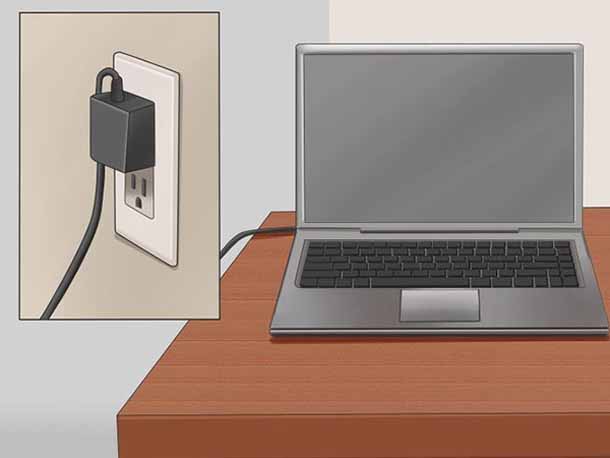
Химические реакции продолжают происходить в батарее установлен он в ноутбуке или нет. Но, это может увеличить срок службы батареи, так как аккумулятор это круто, когда он подключен.
Но, вы также должны убедиться, что работа ноутбука не будет сокращать его срок службы, иначе как ноутбук сразу же умрет, и это может привести к потере данных. Но если Вы не нашли этот метод стоящим, тогда выполните последний лучший способ.
Способ 5 – Зарядка батареи до 100%

В этом методе, вам нужно зарядить аккумулятор до 100% и затем отсоединить ноутбук от сети и когда он умирает (менее 5%), то подключите его к компьютеру и зарядите. Наоборот это сокращает срок службы батареи на новой литий-ионной батарее; поэтому в данном случае, нельзя допустить падения уровня от 35% до 45%, а затем зарядить его от 75% до 85%. Это, видимо, будет стремится к лучшей жизни батареи, так как этот метод не будет использовать столько зарядов и циклов перезарядки.